实验环境:
1、 服务器型号 联想 System X3850 X6
2、 四块300G SAS硬盘
实验目的:
配置RAID 5 ,搭建公司重要文件共享服务器使用。
标注:本教程四块硬盘全做RAID 5,如果有一块硬盘损坏及时更换数据恢复是没问题,如果有两块或两块以上硬盘损坏就会发生灾难性数据损坏,建议有可靠的外置备份服务器可以全做RAID 5。
1、开机 --- 按F1键进入BIOS --- 选择System Settings

2、选择Storage

3、选择阵列卡
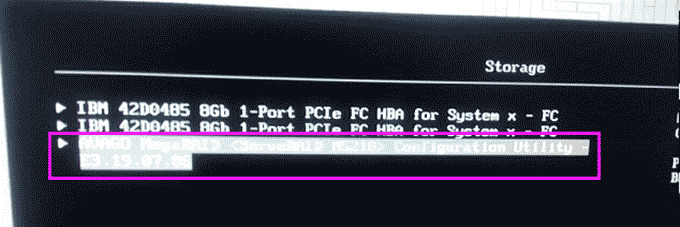
4、选择Main Menu
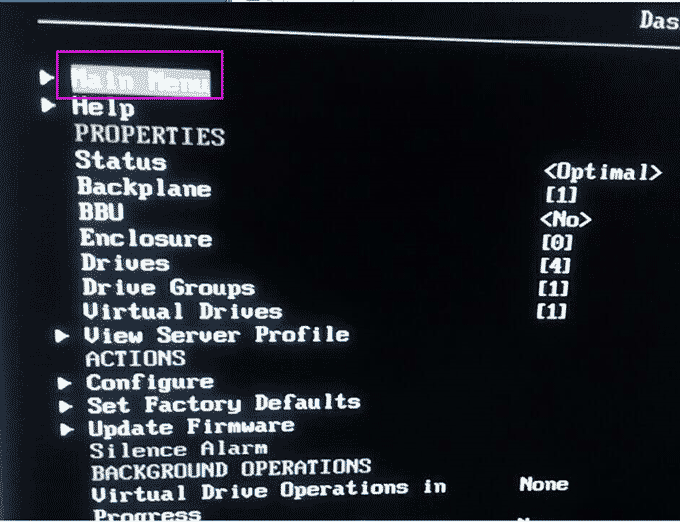
5、选择Virtual Drive Management 查看是否有配置RAID

6、显示没有配置任何RAID

7、选择Configuration Management

8、选择 Create Virtual Dirve

9、选择 Select RAID Level ----- 选择 RAID 5
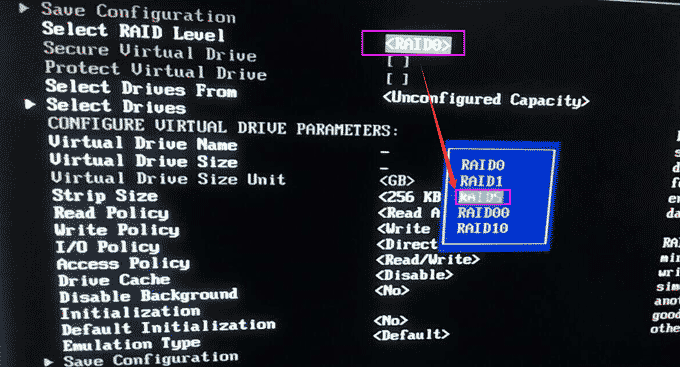
10、选择 Select Drives From
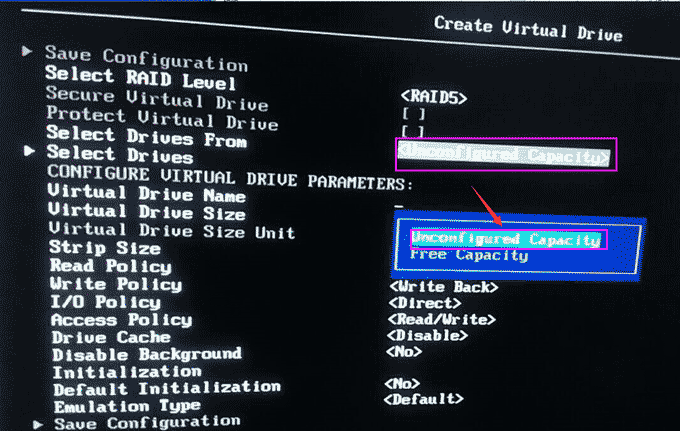
11、选择 Select Drives

12、选中四个硬盘 ----- 选择 Apply Changes
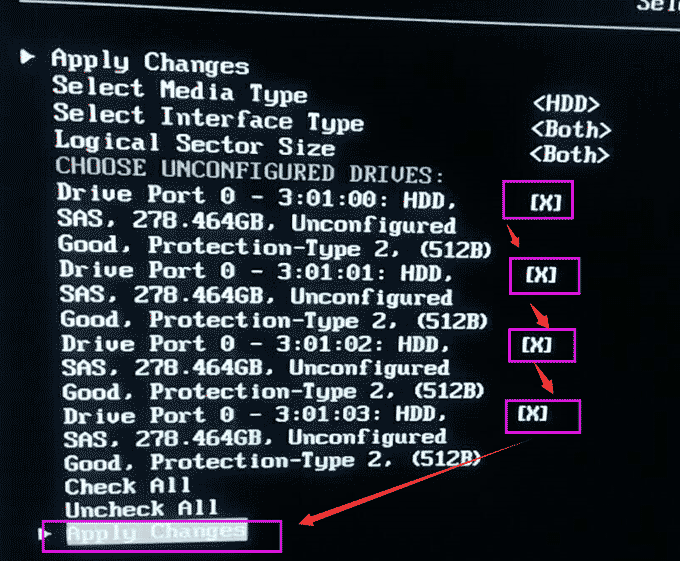
13、选择 OK
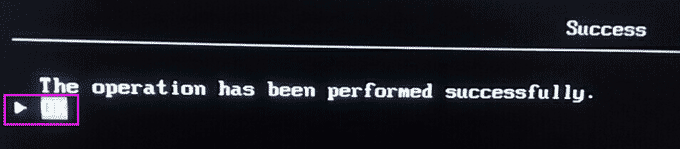
14、选择 Save Configuration
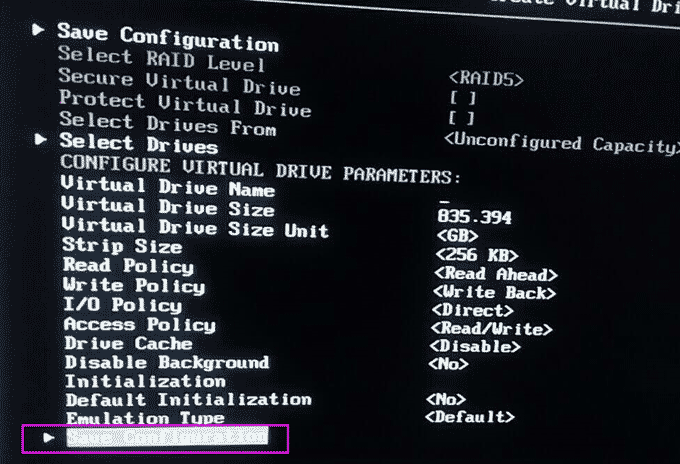
15、选择 YES
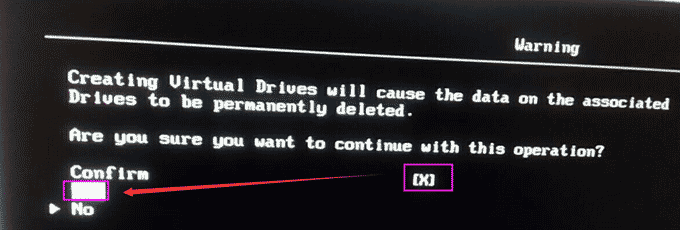
16、选择 OK

17、选择Virtual Drive Management

18、选择已经创建好的 RAID 5
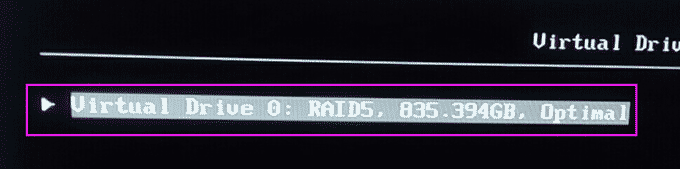
19、选择 Operation ----- 选择 Fast Initiallzation (快速初始化)

20、选择 Go (执行)

21、选择Yes
